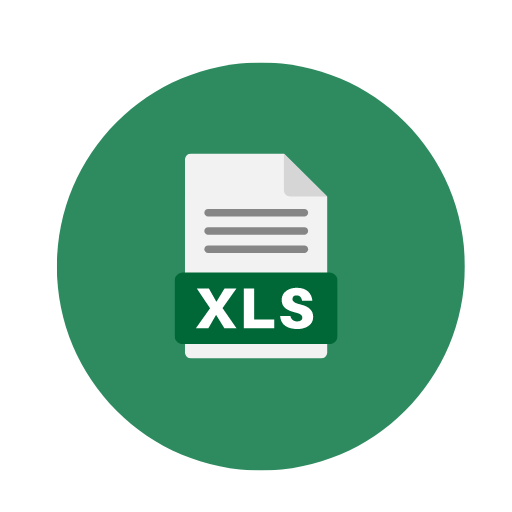Autor: Tillman Rohde | Erstveröffentlichung: Mai 5, 2025 | Überarbeitet am: August 27, 2025
xlsx
Sheet

1. Wie kann ich die Vollzeitäquivalente (FTE) in Excel richtig berechnen?
Um die Vollzeitäquivalente (FTE) richtig in Excel zu berechnen, müssen Sie die Summe der Arbeitsstunden eines Mitarbeiters pro Woche berechnen und sie dann durch die Standardarbeitsstunden eines Vollzeitmitarbeiters (normalerweise 40 Stunden pro Woche) teilen. Das Ergebnis gibt Ihnen die FTE-Anzahl für jeden Mitarbeiter.
2. Welche Daten benötige ich, um die FTE-Berechnung in Excel durchzuführen?
Um die FTE-Berechnung in Excel durchzuführen, benötigen Sie die Anzahl der Stunden, die jeder Mitarbeiter pro Woche arbeitet, sowie die Standardarbeitsstunden pro Woche für einen Vollzeitmitarbeiter. Zusätzlich können Informationen über Überstunden oder Teilzeitstunden erforderlich sein, wenn sie in die Berechnung einbezogen werden sollen.
3. Wie kann ich Überstunden oder Teilzeitstunden in die FTE-Berechnung einbeziehen?
Um Überstunden oder Teilzeitstunden in die FTE-Berechnung einzubeziehen, müssen Sie die zusätzlichen Stunden zu den Standardarbeitsstunden pro Woche addieren. Wenn ein Mitarbeiter beispielsweise 45 Stunden pro Woche arbeitet, müssten Sie diese 5 Überstunden zu seinen regulären Arbeitsstunden hinzufügen, bevor Sie die FTE berechnen.
4. Muss ich die Anzahl der Arbeitstage oder -stunden bei der FTE-Berechnung berücksichtigen?
Ja, die Anzahl der Arbeitstage oder -stunden pro Woche muss bei der FTE-Berechnung berücksichtigt werden, da sie die Grundlage für die Berechnung der FTE bilden. Es ist wichtig, dass alle Arbeitsstunden eines Mitarbeiters in die Berechnung einfließen, um genaue Ergebnisse zu erhalten.
5. Welche Formel oder Funktion in Excel kann mir bei der FTE-Berechnung helfen?
Um die FTE-Berechnung in Excel durchzuführen, können Sie die Formel =Arbeitsstunden / Standardarbeitsstunden verwenden, wobei Arbeitsstunden die Anzahl der Stunden sind, die ein Mitarbeiter pro Woche arbeitet, und Standardarbeitsstunden die Stunden eines Vollzeitmitarbeiters sind. Diese Formel liefert Ihnen die FTE für jeden Mitarbeiter.
6. Wie kann ich die FTE-Berechnung in Excel automatisieren, um Zeit zu sparen?
Um die FTE-Berechnung in Excel zu automatisieren und Zeit zu sparen, können Sie verschiedene Techniken verwenden. Eine Möglichkeit besteht darin, benutzerdefinierte Funktionen zu erstellen, die speziell auf Ihre FTE-Anforderungen zugeschnitten sind. Sie können auch Pivot-Tabellen verwenden, um Daten zu gruppieren und zu analysieren, was Ihnen eine schnellere Berechnung ermöglicht. Darüber hinaus können Sie Makros in Excel verwenden, um wiederkehrende Aufgaben zu automatisieren. Durch die Automatisierung können Sie effizienter arbeiten und Fehlerquellen minimieren.
7. Welche sind die häufigsten Fehlerquellen bei der FTE-Berechnung in Excel und wie kann ich sie vermeiden?
Die häufigsten Fehlerquellen bei der FTE-Berechnung in Excel sind falsche Daten, ungenaue Formeln, manuelle Eingabefehler und unzureichende Überprüfung der Ergebnisse. Um diese Fehlerquellen zu vermeiden, sollten Sie sicherstellen, dass Ihre Daten korrekt und konsistent sind. Verwenden Sie klare und verständliche Formeln in Excel, überprüfen Sie Ihre Berechnungen sorgfältig und setzen Sie Validierungsregeln ein, um Eingabefehler zu minimieren. Darüber hinaus ist es ratsam, Ihre FTE-Berechnungen regelmäßig zu überprüfen und gegebenenfalls Korrekturen vorzunehmen.
8. Wie kann ich die Genauigkeit und Zuverlässigkeit meiner FTE-Berechnung in Excel sicherstellen?
Um die Genauigkeit und Zuverlässigkeit Ihrer FTE-Berechnung in Excel sicherzustellen, sollten Sie eine Datenvalidierung durchführen, um sicherzustellen, dass Ihre Daten konsistent und vollständig sind. Verwenden Sie klare und logische Formeln, um Ihre Berechnungen durchzuführen, und überprüfen Sie die Ergebnisse auf Plausibilität. Führen Sie regelmäßige Kontrollen durch, um sicherzustellen, dass Ihre FTE-Daten aktuell und korrekt sind. Außerdem ist es hilfreich, Dokumentationen zu führen, um den Prozess nachvollziehbar zu machen.
9. Kann ich die FTE-Berechnung in Excel für verschiedene Teams oder Abteilungen anpassen?
Ja, Sie können die FTE-Berechnung in Excel für verschiedene Teams oder Abteilungen anpassen, indem Sie separate Tabellen oder Arbeitsblätter für jedes Team erstellen. Sie können benutzerdefinierte Formeln verwenden, um spezifische Anforderungen oder Variablen für jedes Team zu berücksichtigen. Außerdem können Sie Filter, Pivot-Tabellen oder Datenvalidierung verwenden, um die Daten entsprechend zu organisieren und zu analysieren. Durch Anpassung der FTE-Berechnung können Sie sicherstellen, dass die Ergebnisse für jedes Team oder jede Abteilung relevant und aussagekräftig sind.
10. Gibt es bestimmte Formatierungen oder Diagramme in Excel, die mir helfen können, die FTE-Daten übersichtlich darzustellen?
Ja, es gibt verschiedene Formatierungen und Diagramme in Excel, die Ihnen helfen können, die FTE-Daten übersichtlich darzustellen. Sie können beispielsweise bedingte Formatierungen verwenden, um bestimmte Werte hervorzuheben oder zu kennzeichnen. Diagramme wie Kreisdiagramme, Balkendiagramme oder Liniendiagramme können verwendet werden, um die FTE-Daten visuell darzustellen und Trends oder Muster zu erkennen. Darüber hinaus können Sie Pivot-Charts verwenden, um Ihre Daten dynamisch zu analysieren und zu präsentieren. Die Wahl der richtigen Formatierung und Diagramme hängt von Ihren spezifischen Anforderungen und Präferenzen ab.
| Datei Google Sheets (.xlsx) |
| Ansichten 4,45 : ⭐⭐⭐⭐ 5176 |
| Urheber Greta Freitag |
| Korrektor Jörg Lüders |
| Ansichten 1545 |
Muster
Vorlage